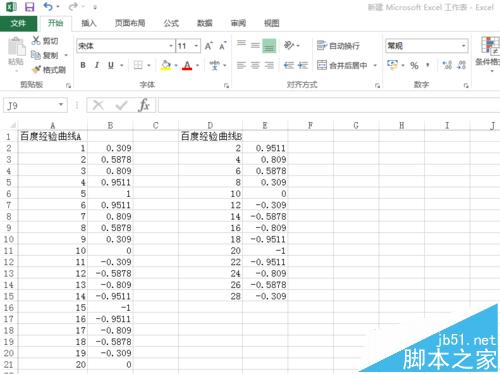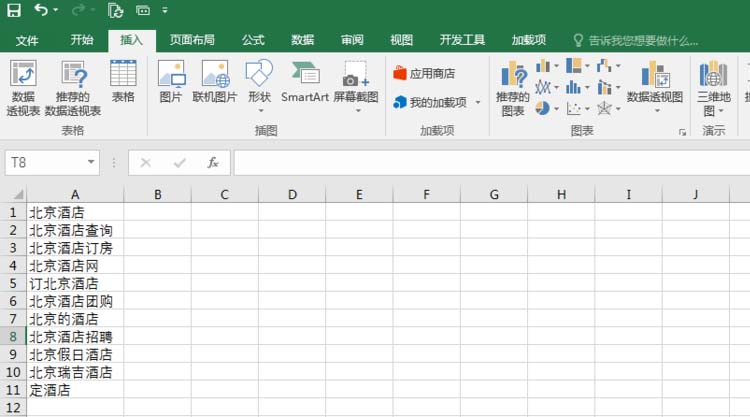A2为:1
A3为:1.1
A4为:2
A5为:2.1
A6为:3
A7为:3.1
……
像这样的数据如何来构造呢?
首先,我们分析,发现这样的规律:第个...
比如,我们要做的效果是这样的:
A2为:1
A3为:1.1
A4为:2
A5为:2.1
A6为:3
A7为:3.1
……
像这样的数据如何来构造呢?
首先,我们分析,发现这样的规律:第个数为整数,第二个数为第一数加0.1,第二个数又为整数,但该整数是前一个整数加1,接着又是该整数加上0.1…
我们在使用公式的时候,从A3开始使用,A2直接输入一个1即可。
VBA动态设置Excel斜线表头的方法
VBA动态设置Excel斜线表头的方法 如果您需要直接绘制斜线表头的方法,那就得使用VBA的方法,以下内容与此相关,请继续阅读。 用“控件工具箱”中的“命令按钮”控件,在工作表中绘制一个命令按钮,将“Caption”属性改为“直接制作斜线表头”,双击该按钮,在“Click”事件中编写代码,其中关键代码如下。 关键代码: '获取行标题和列标题 Dim icol, irow As String icol=InputBox(
那么,从A3开始使用公式进行填充,如何使用公式呢?
一、理论指导
判断上一个数是否为有小数点,如果是,那么就使用上一个数的整数部分加1;如果上一个数不包含小数,那么,就使用上一个数的整数部分加0.1;
二、公式的实现
在A3中的完整公式为:
=IF(A2-INT(A2)>0,INT(A2) 1,A2 0.1)
其它往下一拉,有规律的数据就出来了。
下面分析一下公式:
=IF(A2是有小数点,是的话就拿A2就加1,不是的话就拿A2加0.1)
INT(A2)为获取A2的整数部分,抛弃小数;
A2-INT(A2)>0,A2减去A2的整数部分,如果>0,说明A2是带有小数点的数。
INT(A2) 1,A2取整数加1。
让EXCEL文件只能在某台计算机上打开的VBA代码
让EXCEL文件只能在某台计算机上打开的VBA代码 如何让某个EXCEL文件,限制在某台电脑上打开,而其它电脑不能打开该EXCEL文件。 这得借助VBA代码来实现。 只需要在工作薄打开的事件中,添加如下代码即可。 Private Sub Workbook_Open() Application.ScreenUpdating = False On Error GoTo 100 Workbooks.Open ThisWorkbook.Path &